Seite 1 von 2
Windows 10 Suche ändern / deaktivieren [gelöst]
Verfasst: 22.06.2020, 22:10
von W10-Newbie
Hallo Forengemeinde,
ich hoffe meine Anfrage ist in dieser Rubrik gut aufgehoben. Ansonsten hoffe ich, das die Moderatoren unterstützen und es in die richtige Rubrik verschieben.

Mein Anliegen ist folgendes.
Mit Windows 10 - 2004 ist Cortanan als App deinstallierbar. Soweit sogut.
Aber wenn ich in der Suchleiste in der Taskleiste etwas suchen möchte, dann habe ich den Eindruck als wenn Cortana inkl. Websuche wieder aktiv ist und nicht deaktivierbar.
Bei der Eingabe eines Suchbegriffes öffnen sich unter demn Reiter "Alle" neue Rubriken.
1.Rubrik: Top-Apps
2.Rubrik: Was passiert gerade
3.Rubrik: Empfohlen
Ich kann diese Rubriken zwar mit dem "X" schliessen, aber beim nächsten Suchvorgang sind Sie wieder da.
Wie kann ich diese ein für alle mal abschalten?
Danke im Voraus
Re: Windows 10 Suche
Verfasst: 23.06.2020, 07:26
von moinmoin
Erst einmal
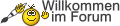
Die Suche hat mit Cortana nichts mehr zu tun.
Das ist ganz einfach die neue Ansicht der Suche.
Die Top-Apps bekommst du nicht raus.
Empfohlen wird die Einblendung von MS für den Edge etc sein. Das wird serverseitig eingeblendet
Was passiert gerade wäre mir links neu.
Wenn du die Websuche deaktivieren möchtest, kannst du es. Dann wird nur noch lokal gesucht
https://www.deskmodder.de/wiki/index.ph ... Windows_10
Re: Windows 10 Suche
Verfasst: 23.06.2020, 17:53
von Javora
Bei meinen Geräten gibt es bei Win 2004
Top-Apps;
Was passiert gerade;
Schnellsuch.
Siehe Bild.
Hab da aber bisher nicht weiter drauf geachtet, da eher Nichtnutzung.
Suche Win 10.PNG
Re: Windows 10 Suche
Verfasst: 23.06.2020, 18:00
von DK2000
Ja, das gibt es schon länger. Kommt ab und zu auch Werbung für den neuen Edge.
Re: Windows 10 Suche
Verfasst: 23.06.2020, 18:03
von moinmoin
Ach das. Ja stimmt, kam hier auch schon mal, jetzt wo du es erwähnst.

Re: Windows 10 Suche [gelöst]
Verfasst: 24.06.2020, 22:12
von W10-Newbie
Hallo,
danke für eure Unterstützung.
Die Lösung kam von "moinmoin".
Jetzt sieht meine Suche wieder besser aus.

Re: Windows 10 Suche
Verfasst: 27.06.2020, 14:19
von Verena
Hallo,
ich bin es nochmal. Und ich bin leider weniger fähig als der W10-Newbie. Bin in moinmoins Anleitung "Websuche in der Gruppenrichtlinie deaktivieren" bis in den Datei-Explorer gekommen. Dort steht aber kein "Anzeige der letzten Sucheinträge im Datei-Explorer-Suchfeld deaktivieren".
Ich habe dort auch nur 2 Fenster, während man in moinmoins Anleitung 3 Fenster sehen kann. In meinem größeren Fenster stehen auch komplett andere Sachen als in moinmoins Bild. Ich habe nur 1 Ordner: "Vorherige Versionen". Gleich darunter kommt schon das erste von diesen weißen Blättchen-Symbolen; bei mir: "Vor der Umleitung überprüfen, ob das alte und das neue Ziel der Ordnerumleitung [etc.]", "Konfigurationsdatei für Standardzuordnungen festlegen", "Speicherort, an dem sich alle Standardbibliotheks-Definitionsdateien..." (Leider kann ich hier kein Bild hochladen.)
Wie komme ich jetzt weiter?
Danke, Verena

Re: Windows 10 Suche
Verfasst: 27.06.2020, 14:52
von moinmoin
Eben total verwirrt gewesen.

Du hast auch unter Benutzerkonfiguration nachgeschaut?
Re: Windows 10 Suche
Verfasst: 27.06.2020, 14:58
von Verena
"Microsoft hat die Gruppenrichtlinie entfernt

"
Typisch, Microsoft.
Wo muss ich diesen Pfad "HKEY_CURRENT_USER\SOFTWARE\Policies\Microsoft\Windows\Explore" denn genau eingeben?
Auch wieder Windowstaste + R, oder irgendwo anders?
Re: Windows 10 Suche
Verfasst: 27.06.2020, 15:03
von Verena
"Du hast auch unter Benutzerkonfiguration nachgeschaut?"
Ja, so wie du es in der eben geöschten Anleitung beschrieben hattest.
Windows Taste + R
gpedit.msc
OK
Benutzerkonfiguration
Administrative Vorlagen
und den Rest hab ich jetzt vergessen, ich seh die Anleitung ja nicht mehr. Ich war jedenfalls bis zum Fenster "Datei-Explorer" gekommen.
Re: Windows 10 Suche
Verfasst: 27.06.2020, 15:14
von Gast
Moment, ich glaube ich habe gerade was gefunden. Wie ist es mit:
Windows + r
gpedit.msc
Benutzerkonfiguration
Administrative Vorlagen
Startmenü und Taskleiste
und in dem endlosen Katalog, der dann aufgeht, kann man auswählen "Nicht im Internet suchen".
Wäre das das Richtige?

Re: Windows 10 Suche
Verfasst: 27.06.2020, 15:20
von moinmoin
Nein.
Ich glaube, du bist unter Computerkonfiguration am Suchen. Der Eintrag ist aber unter Benutzer. Wird ja auch in der Registry unter HKEY_CURRENT_
USER eingetragen.
https://abload.de/img/11fjug.jpg
Kopiere doch einfach den Regschnipsel aus dem Wiki und füge es der Registry hinzu wie angegeben.
Re: Windows 10 Suche
Verfasst: 27.06.2020, 15:32
von Verena
Ich habe mir diesen Ausschnitt schon kopiert und als .reg Datei abgespeichert. Aber wo genau muss ich das einzufügen, und wie komme ich dahin? Tut mir leid, aber ich habe so etwas wirklich noch nie gemacht

Re: Windows 10 Suche
Verfasst: 27.06.2020, 15:37
von moinmoin
Wenn es als Dein-Datei.reg nun gespeichert ist, machst du ein Doppelklick darauf und folgst den Anweisungen
Falls noch nicht geschehen, gehe mal in den Datei-Explorer Reiter Ansicht und dort Haken setzen bei Dateinamenerweiterungen, damit es auch wirklich eine *.reg Datei ist.
Re: Windows 10 Suche
Verfasst: 27.06.2020, 15:49
von Verena
"Schlüssel und Werte ... wurden erfolgreich in die Registrierung eingetragen".
SearchUI.exe ist bei mir PID 10048, Status: Angehalten, UAC-Virtualisierung: Deaktiviert.
Kann ich die App jetzt noch irgendwie beenden? Oder soll ich einfach PC neu starten?
